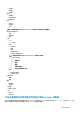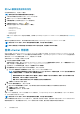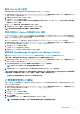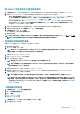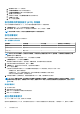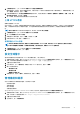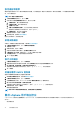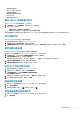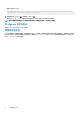Users Guide
修改 vCenter 登入認證
具管理權限的使用者或具必要權限的非系統管理員使用者均可修改 vCenter 登入憑證。
1. 若要開啟管理入口網站,請在 OpenManage Integration for VMware vCenter 的說明與支援索引標籤中,按一下管理主控台下方的
連結,或啟動 Web 瀏覽器並提供 URL:https:\\<ApplianceIP|hostname>。
2. 在登入對話方塊中輸入密碼,然後按一下登入。
3. 在左窗格中,按一下 VCENTER 註冊。
登錄的 vCenter 伺服器會顯示於管理 VCENTER 伺服器連線右側窗格的視窗中。如已登錄 vCenter,若要開啟憑證下的修改使用
者帳戶視窗,請按一下修改。
4. 輸入 vCenter 使用者名稱、密碼和確認密碼;密碼必須相符。
5. 若要變更密碼,請按一下套用,或者若要取消變更,則按一下取消。
註: 如果提供的使用者認證沒有必要權限,就會顯示錯誤訊息。
更新已登錄之 vCenter 伺服器的 SSL 憑證
OpenManage Integration for VMware vCenter 透過具備 2048 位元金鑰長度的 RSA 加密標準,使用 OpenSSL API 建立憑證簽章要求
(CSR)。OMIVV 產生的 CSR 會從受信任的憑證授權單位獲得數位簽署憑證。OpenManage Integration for VMware vCenter 會使用數
位憑證,在 Web 伺服器上啟用 SSL 以進行安全通訊。
如果 vCenter 伺服器上的 SSL 憑證已變更,請使用下列步驟匯入 OpenManage Integration for VMware vCenter 的新憑證:
1. 若要開啟管理入口網站,請在 OpenManage Integration for VMware vCenter 的說明與支援索引標籤中,按一下管理主控台下方的
連結,或開啟網頁瀏覽器並在位址列輸入 URL:https:\\<裝置 IP|裝置主機名稱>。
2. 在左窗格中,按一下 VCENTER 註冊。
已登錄的 vCenter 伺服器會顯示在右窗格中。
3. 若要更新 vCenter 伺服器 IP 的憑證或主機名稱,請按一下更新。
解除安裝 OpenManage Integration for VMware vCenter
若要移除 OpenManage Integration for VMware vCenter,請使用管理主控台,從 vCenter 伺服器解除登錄 OMIVV。
註: 清查、保固或部署工作正在執行時,請確定您未從 vCenter 伺服器取消註冊 OMIVV。
1. 若要開啟管理入口網站,請在 OpenManage Integration for VMware vCenter 的說明與支援索引標籤中,按一下管理主控台下方的
連結,或啟動 Web 瀏覽器並提供 URL:https:\\<ApplianceIP|hostname>。
2. 在 VCENTER 註冊頁面上的 vCenter 伺服器 IP 或主機名稱表格中,按一下取消註冊。
註: 由於 vCenter 可能不只一個,因此請務必選取正確的 vCenter。
3. 若要確認所選的 vCenter 伺服器解除登錄,請在取消註冊 VCENTER 對話方塊中,按一下取消註冊。
註: 如果您已在群集上啟用主動式 HA,請確定會在群集上停用主動式 HA。要停用主動式 HA,請存取 主動式 HA 故障與回應螢
幕或群集,透過選取 設定 > 服務 > vSphere 可用性,然後按一下編輯。要停用主動式 HA:
在主動式 HA 故障與回應畫面中,清除 Dell Inc 提供者的核取方塊。
上傳授權至管理入口網站
您可以上傳 OMIVV 授權來變更以下二者的數目:支援的並行登錄 vCenter 執行個體和受管理的主機。如果需要增加更多主機,也可
以執行下列步驟來新增授權:
1. 若要開啟管理入口網站,請在 OpenManage Integration for VMware vCenter 的說明與支援索引標籤中,按一下管理主控台下方的
連結,或開啟網頁瀏覽器並在位址列輸入 URL:https:\\<裝置 IP|裝置主機名稱>。
2. 在登入對話方塊輸入密碼。
3. 在左窗格中,按一下 VCENTER 註冊。
已登錄的 vCenter 伺服器會顯示在右窗格中。
4. 按一下上傳授權。
5. 在上傳授權對話方塊中,按一下瀏覽以瀏覽至授權檔案,然後按一下上傳。
註: 如果授權檔案經修改或編輯,OMIVV 裝置會將檔案視為損毀,授權檔案會無法運作。
關於管理主控台 13